Zahlungsbedingungen anlegen und verwalten
Einleitung
Über Zahlungsbedingungen wird definiert, wie eine Zahlung beglichen werden soll, ob Aufschläge für verspätete Zahlungen eingezogen oder Rabatte für vorzeitige Zahlungen gewährt werden sollen. Festgelegt wird auch die Periode, in der die Zahlung fällig wird. Zahlungsbedingungen sind ein wichtiger Faktor in Verkaufsaufträgen, Bestellungen und Rechnungen.
- System/Allgemein/Länder/Zahlungsbedingungen: Zum Anlegen neuer Zahlungsbedingungen gehen Sie in diese Menüs und klicken im Auswahlfenster auf den Button Neu.
- Fibu/Debitoren/Verwalten, CRM/Kontakte/Kontakte verwalten: Zum Bearbeiten von Zahlungsbedingungen gehen Sie in diese Menüs, markieren im Auswahlfenster eine Zahlungsbedingung und klicken auf den Button Öffnen.
Beschreibung
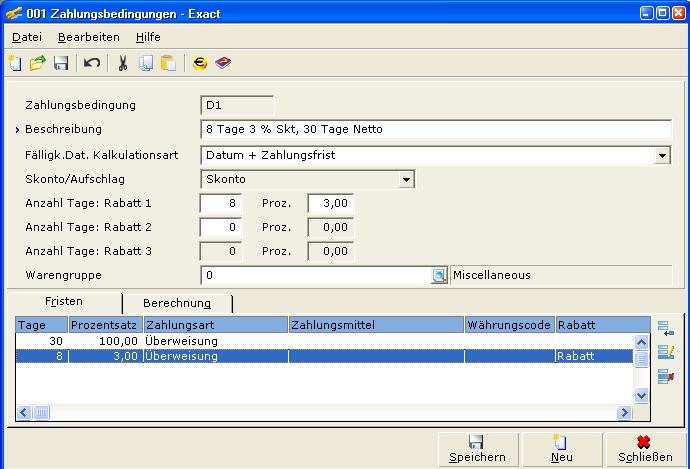
Zahlungsbedingung
Geben Sie hier einen eindeutigen, maximal 2-stelligen Code für eine neue Zahlungsbedingung ein.
Beschreibung
Geben Sie eine kurze Beschreibung zu der Zahlungsbedingung ein. Die Beschreibung sollte die Zahlungsbedingung passend wiedergeben, da sie als Suchkriterium gewählt werden kann.
Fälligk.Dat. Kalkulationsart
In diesem Listenfeld wird das Fälligkeitsdatum Kalkulationsart für die Zahlungsbedingung ausgewählt:

-
Datum + Zahlungsfrist
Rechnungsdatum ist der 10. November 2010. Im Fenster Details ist die Anzahl Tage auf 10 gesetzt.
Berechnung:
Addieren Sie 10 Tage zum 10. November 2010: 10. November 2010 + 10 Tage -> 20. November 2010
Das Fälligkeitsdatum der Zahlung ist also der 20. November 2010.
-
Datum + Zahlungsfrist -> Monatsende -> Montagstag
Rechnungsdatum ist der 10. November 2010. Im Fenster Details ist die Anzahl Tage auf 8 gesetzt, während das zusätzliche Feld Tage nach Monatsende auf 10 gesetzt ist.
Berechnung:
1. Addieren Sie 8 Tage zum Rechnungsdatum: 10. November 2010 + 8 Tage -> 18. November 2010
2. Monatsende -> 30. November 2010
3. Addieren Sie 10 Tage zum Monatsende: 30. November 2010 + 10 Tage -> 10. Dezember 2010
Das Fälligkeitsdatum der Zahlung ist also der 10. Dezember 2010.
-
Datum + Zahlungsfrist -> NENM -> Montagstag
Rechnungsdatum ist der 10. November 2010. Im Fenster Details ist die Anzahl Tage auf 8 gesetzt, während das zusätzliche Feld Tage zum nächst. Monat auf 10 gesetzt ist.
Berechnung:
1. Addieren Sie 8 Tage zum Rechnungsdatum: 10. November 2010 + 8 Tage -> 18. November 2010
2. Monatsende -> 30. November 2010
3. Addieren Sie 10 Tage zu dem Ergebnis: 30. November + 10 Tage -> 10. Dezember 2010
Das Fälligkeitsdatum der Zahlung ist also der 10. Dezember 2010.
-
Datum + Zahlungsfrist -> x.ME -> Montagstag
Rechnungsdatum ist der 10. November 2010. Im Fenster Details sind die Tage zum RechDat add. auf 10 gesetzt, die Anzahl mal Monatsende auf 3 Tage und das Periode Fälligkeitsdatum auf 2 Tage.
Berechnung:
1. Addieren Sie 10 Tage zum Rechnungsdatum: 10. November 2010 + 10 Tage -> 20. November 2010
2. 3 Mal Monatsende: 1. Mal 10. November 2010 -> 30. November 2010, 2. Mal -> 30. November 2010, 3. Mal -> 31. Dezember 2010
3. Addieren Sie 2 Tage zu dem Ergebnis: 31. Dezember 2010 + 2 Tage -> 2. Januar 2011
Das Fälligkeitsdatum der Zahlung ist also der 2. Januar 2011.
-
Datum + Zahlungsfrist (in Monaten)
Rechnungsdatum ist der 10. November 2010. Im Fenster Details sind die Monate bis Fälligkeitsdatum auf 4 gesetzt.
Berechnung:
Addieren Sie 4 Monate zum Rechnungsdatum: 10. November 2010 + 4 Monate -> 10. März 2011
Das Fälligkeitsdatum der Zahlung ist also der 10. März 2011.
-
Datum -> Monatsende + x Monate
Rechnungsdatum ist der 10. November 2010. Im Fenster Details sind die Monate bis Fälligkeitsdatum auf 2 gesetzt.
Berechnung:
1. Monatsende ab Rechnungsdatum -> 30. November 2010
2. Addieren Sie 2 Monate zu dem Ergebnis: 30. November 2010 + 2 Monate -> 30. Januar 2011
Das Fälligkeitsdatum der Zahlung ist also der 30. Januar 2011.
-
Datum + Zahlungsfrist (ohne Neubewertung)
Die Rechnung wurde am 10. November 2010 angelegt und die Anzahl Tage auf 10 gesetzt. Das Bewegungsdatum ist gleich dem Datum der Rechnungsanlage, also ebenfalls der 10. November 2010. Eine Neubewertung des Fälligkeitsdatums über eine manuelle Änderung des Rechnungsdatums am Tag des Rechnungsdrucks hat keine Auswirkungen. Daher ist das Fälligkeitsdatum immer der 20. November 2010, unabhängig davon, ob das Rechnungsdatum manuell geändert wurde.
-
Auftragsdatum + Zahlungsfrist
Das Fälligkeitsdatum der Zahlung wird auf Basis der Anzahl Tage seit dem Auftragsdatum berechnet.
-
Auftragsbestätigungsdatum + Zahlungsfrist
Das Fälligkeitsdatum der Zahlung wird auf Basis der Anzahl Tage seit dem Datum der Auftragsbestätigung berechnet.
Fenster Details
 Einfügen:
Einfügen: Über dieses Icon im Listenbereich des Fenster
Zahlungsbedingungen rufen Sie das Fenster
Details auf: Entweder zur Eingabe der Detaildaten einer neuen Zahlungsfrist oder zur Änderung der Detaildaten einer bereits angelegten, markierten Zahlungsfristenzeile.
 Bearbeiten: Über dieses Icon im Listenbereich des Fenster Zahlungsbedingungen rufen Sie das Fenster Details zur Änderung der Detaildaten einer bereits angelegten Zahlungsfristenzeile auf.
Bearbeiten: Über dieses Icon im Listenbereich des Fenster Zahlungsbedingungen rufen Sie das Fenster Details zur Änderung der Detaildaten einer bereits angelegten Zahlungsfristenzeile auf.
Hinweis: Die Felder im Fenster Details variieren je nach der im Listenfeld Fälligkeitsdatum Kalkulationsart gewählten Berechnungsart.
In folgenden Berechnungsarten sind nur die u. g. Felder enthalten (die aber als Minimum in jeder Berechnungsart enthalten sind):
- Datum + Zahlungsfrist
- Datum + Zahlungsfrist (ohne Neubewertung)
- Auftragsdatum + Zahlungsfrist
-
Auftragsbestätigungsdatum + Zahlungsfrist
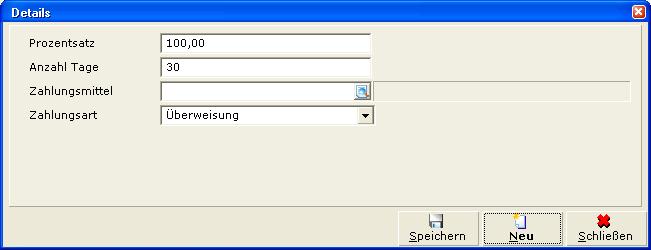
Prozentsatz
Geben Sie den Prozentsatz des zu zahlenden Gesamtbetrags ein. Dieser Prozentsatz ist bis zum Ablauf der eingegebenen Anzahl Tage ab dem Rechnungsdatum zu zahlen.
Anzahl Tage
Geben Sie die Anzahl an Tagen ein, bis zu deren Ablauf zu zahlen ist.
Zahlungsmittel
Wählen Sie aus diesem Browserfeld das Zahlungsmittel aus der Zahlungsmittelverwaltung in Cash flow aus, über das die Zahlung der Rechnung verarbeitet werden soll.
Zahlungsart
Wählen Sie aus diesem Listenfeld eine der folgenden Zahlungsarten aus, über diese Zahlungsart wird ein mit der Zahlungsbedingung angelegter Offener Posten in Cash flow ausgeglichen:
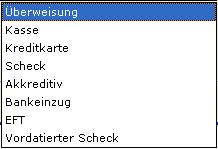
Skonto/Aufschlag
Legen Sie in diesem Listenfeld fest, ob die Zahlungsbedingung sich auf Skonto oder Aufschlag beziehen soll. Der Skonto ist ein Rabattbetrag, der bei Zahlung innerhalb eines festgelegten Zeitraums gewährt wird. Der Aufschlag ist ein Zusatzzahlung, die bei zu später Zahlung gefordert wird.
Anzahl Tage: Rabatt 1, 2, 3 / Proz. 1, 2, 3
In den Feldern Anzahl Tage: Rabatt 1 / Proz., Anzahl Tage: Rabatt 2 / Proz. und Anzahl Tage: Rabatt 3 / Proz. können Sie eine Rabattstaffelung eingeben.
Beispiel:
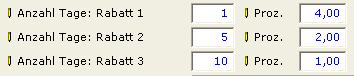
Hinweis: Die Rabattstaffelung kann nur für
Skonto erfasst werden.
Warengruppe
Wählen Sie aus diesem Browserfeld die Warengruppe aus, die an die Zahlungsbedingung gekoppelt werden soll. Diese Eingabe ist Pflicht.
Reiter Fristen
In diesem Reiter werden Detaildaten zu den einzelnen Zahlungsfristen einer Zahlungsbedingung angezeigt, wie z. B. die Anzahl Tage, zu der eine Zahlungsfrist fällig wird, der Prozentsatz einer Gesamtzahlung, Teilzahlung bzw. eines gewährten Skontos / verlangten Aufschlags, die Zahlungsart, das verwendete Zahlungsmittel, der Währungscode, und ob Rabatt gewährt wird.
 Einfügen:
Einfügen: Über dieses Icon wird da Fenster
Details aufgerufen, in dem Detaildaten für eine neue Zahlungsfrist oder für eine bereits vorhandene, markierte Zahlungsfristenzeile festgelegt werden können.
 Bearbeiten:
Bearbeiten: Über dieses Icon können Sie im Fenster
Details die Detaildaten einer bereits angelegten, markierten Zahlungsfristenzeile ändern.
 Löschen:
Löschen: Über dieses Icon kann eine markierte Zahlungsfristenzeile gelöscht werden. Eine solche Zeile enthält entweder eine Teilzahlung, in der die Gesamtsumme von 100 % in mehrere Prozentsätze aufgeteilt wurde, oder
Skonto/Aufschlag.
Beispiele:
Reiter Berechnung
In diesem Reiter wird die Berechnungsmethode des Fälligkeitsdatums einer Zahlung angezeigt. Die Berechnung basiert auf der Option, die im Listenfeld Fälligkeitsdatum Kalkulationsart gewählt wurde.
Reiter Fremdsprachen
In diesem Reiter können die Beschreibungen der Zahlungsbedingungen in Fremdsprachen erfasst werden.
Hinweis: Die Codes der maximal fünf anzeigbaren Fremdsprachen werden in den Browserfeldern Beschreibung Feld 1 bis Beschreibung Feld 5 ausgewählt (Allgemeine Einstellungen, Bereich Beschreibungen in Listenfeldern). In unserem Beispiel kann die erste Beschreibung EN in Englisch und die zweite Beschreibung ES in Spanisch eingegeben werden (wobei EN bzw. ES die zugehörigen Sprachcodes sind).
Buttons
Speichern
Speichern einer neuen oder geänderten Zahlungsbedingung.
Neu
Anlegen einer neuen Zahlungsbedingung.
Schließen
Verlassen des Verwaltungsfensters.
Zugehörige Dokumente
| Main Category: |
Support Product Know How |
Document Type: |
Online help main |
| Category: |
On-line help files |
Security level: |
All - 0 |
| Sub category: |
Details |
Document ID: |
21.189.544 |
| Assortment: |
Exact Globe
|
Date: |
09-03-2011 |
| Release: |
|
Attachment: |
|
| Disclaimer |